经验直达:
- word文档带页眉表格怎么自动添加表头
- word页眉表格里页码怎么设置
一、word文档带页眉表格怎么自动添加表头
- 首先在打开的Word文档中点击“布局”菜单项
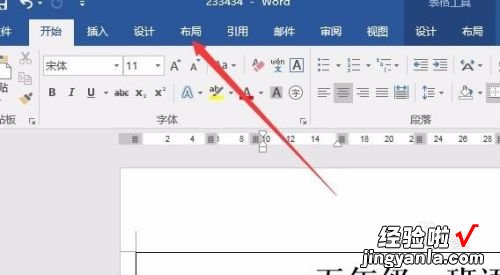
请点击输入图片描述
- 然后在布局工具栏上点击“页边距”按钮,在弹出的下拉菜单中选择“自定义页边距”菜单项

请点击输入图片描述
- 在打开的页边距设置窗口中 , 把上边距设置为6CM,或是你认为可以放下表头的一个合适尺寸
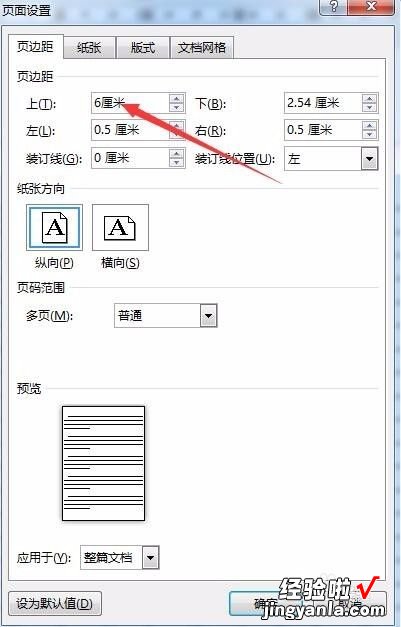
请点击输入图片描述
- 接下来选中表头后 , 右键点击选中内容,在弹出菜单中选择“剪切”菜单项
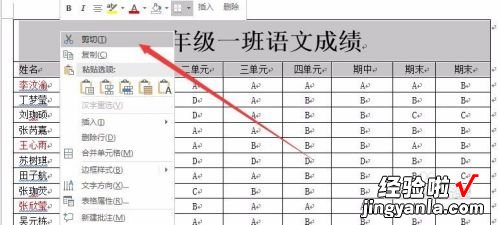
请点击输入图片描述
- 剪切表头后 , 可能会多出一个空白的行
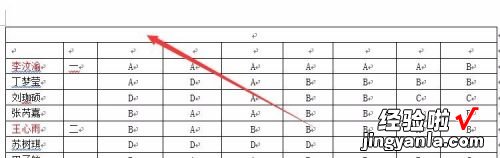
请点击输入图片描述
- 选中该行后 , 点击“删除行”菜单项,把该行删除掉
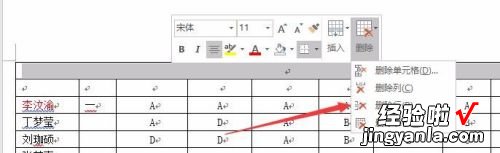
请点击输入图片描述
- 接下来点击“插入”菜单
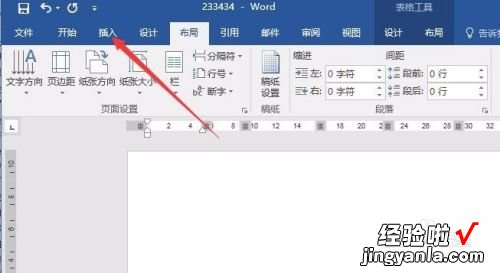
请点击输入图片描述
- 在插入工具栏上找到“文本框”按钮,点击后在弹出菜单中选择“横向文本框”菜单项
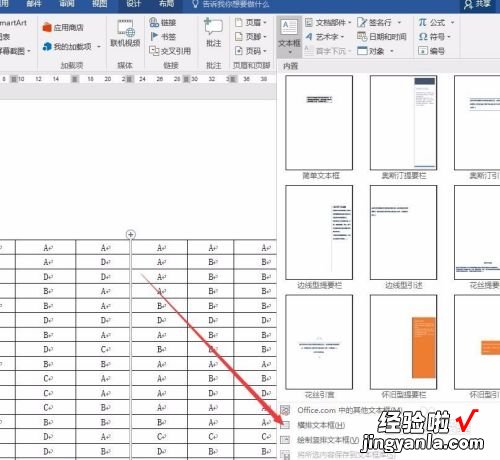
请点击输入图片描述
- 在文档中拖动鼠标,划出一个文本框,然后把上面剪切的内容粘贴到该文本框中,调整文档框的大小 , 使得粘贴表头的位置与原来的表格能够对应
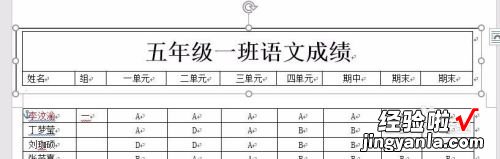
请点击输入图片描述
- 接下来设置文本框的边框为“无轮廓”,设置文本框填充为“无填充”,再次调整表头的位置,使其看起来与下面的表格完全对应

请点击输入图片描述
- 接下来再点击表格布局按钮,然后选中刚刚设置好的表头,点击工具栏上的“重复标题行”按钮,这样下面所有的页面就会自动添加表头了

请点击输入图片描述
二、word页眉表格里页码怎么设置
- 首先打开你要插入页码的word,在word的页面位置我们看到有个表格,我们就来看下如何在这个表格中插入页码 。
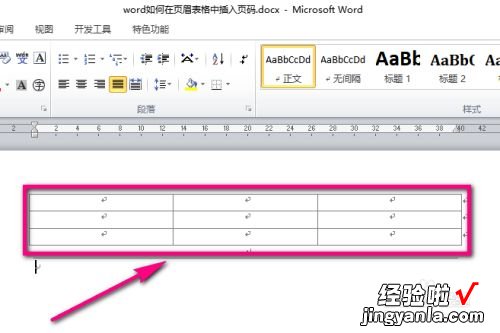
请点击输入图片描述
- 在页眉区双击鼠标,进入编辑状态以后,单击选中要插入页码的格子 。
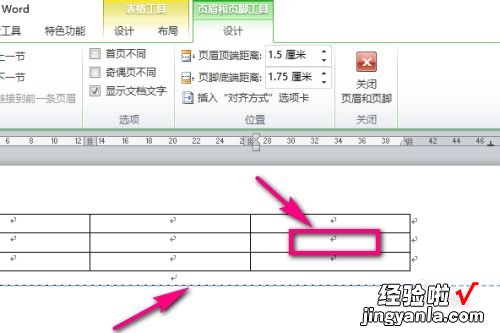
请点击输入图片描述
- 接着在菜单中点击【插入】,如图所示 。
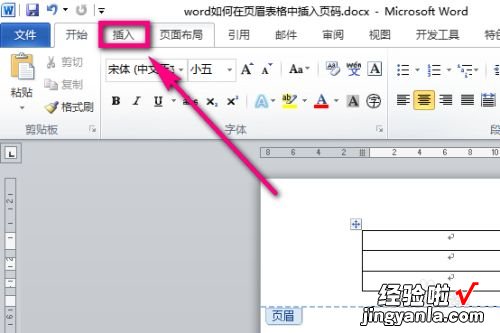
请点击输入图片描述
- 然后在插入的工具栏中点击【页码】,如图所示 。
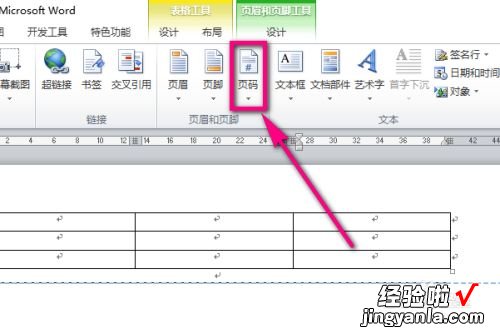
请点击输入图片描述
- 此刻会看到一个下拉列表 , 在列表中选【当前位置】,在当位置又会出现一个列表,列表中是页码的格式,案例中我选*/*格式 。
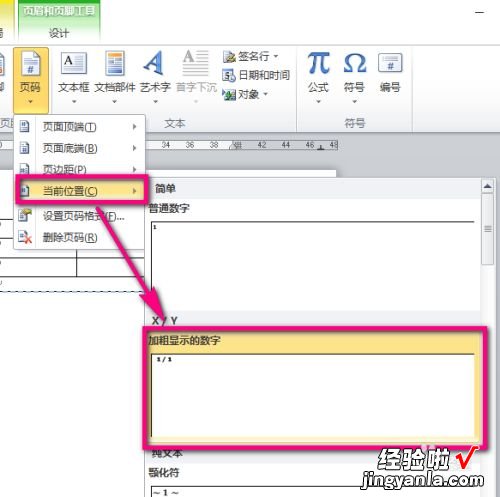
请点击输入图片描述
- 选择好页码格式后,在刚才选中的格子中就自动出现了该格式的页码 。

请点击输入图片描述
- 如果你想将页码改成第几页共几页格式的话,可以在第一个数字前输入【第】字,然后将/删除,然后输入【页共】两个字 , 最后在第二个数字后输入【页】字 , 这样就完成了 。
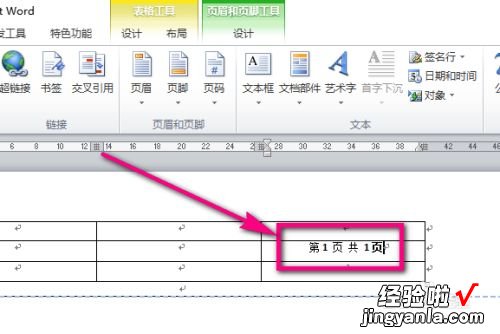
【word页眉表格里页码怎么设置 word文档带页眉表格怎么自动添加表头】请点击输入图片描述
